FXの裁量トレードに必須の決済専用EA〜自動でTP,SL,トレーリングストップ〜
みなさん、裁量トレードは行っていますか?
スイングトレードでも、デイトレでも、スキャルピングでも、裁量トレードでは最も重要なことがあります。
それは損切り位置の設定です。
自動売買と違って裁量トレードでは自分で利確・損切りしないかぎりポジションは永遠に持ち続ける事になります。
含み損を抱えたまま、「そのうち回復してくれるだろう」なんて放置しておいて強制ロスカットで一発退場なんてことはよくある事です笑
そうならないために重要なのが、エントリー時点でストップロス(損切り位置)を設定しておくことです。
初めからこのポジションは30pipsマイナスになったら損切りなどと決めておけば、一発退場はなくなりますし、資金量とロットの調節もしやすくなります。
けど、スキャルピングやデイトレなどで複数通貨を見ている場合は、いちいちエントリーの度に利確損切りを設定するのは面倒くさい!
ということでエントリー時に自動で利確・損切りを設定してくれるEAを作成しました。
しかもこちらはトレーリングストップ(Trailing Stop)とブレークイーブン(BreakEven)の機能付きです!
Contents
利確損切りを自動設定!トレーリングストップで利益を伸ばす裁量用EA
裁量トレードで利確損切りをエントリー時に設定するのは、注文時に下記の決済逆指値(S/L)、決済指値(T/P)の部分に損切り、利確したい数値を入力すればいいだけです。
けれど、これの面倒臭いのが、現在の価格から足し引きして実際の価格を入力しなければいけないことです。
「えーと、今がドル円110.350円だから、ロングで損切り20pips、利確50pipsなら、、、、S/Lは110.150円、T/Pは110.850円で、、、
あああ!計算してるうちにドル円上がっとる!!」
なんてこともしばしば。。。
既に利確損切りのpipsが決まっているのにわざわざ計算して入力してなんて本当に面倒です。
そんな面倒な作業を代わりに自動で行ってくれるEAがAuto_TPSLTSです!
自動でTP(Take Profit/利確)、SL(Stop Loss/損切り)、TS(Trailing Stop/トレーリングストップ)を設置してくれるのでAuto_TPSLTSと名付けました!なんというネーミングセンスの無さ笑
(´-`).。oO(Break Even機能も付いてるけど、さすがにAuto_TPSLTSBEじゃ長いしなぁ)
TP、SLは利確損切りなので分かりやすいですが、トレーリングストップとブレークイーブンはなんぞやという方に説明します。
トレーリングストップとは、価格が利益方向に動いた場合に、設定した値幅でストップロスが自動的に動く機能を言います。
例えば下記のような例です。
ドル円110.350円の時にロングしたとして、20pips以上の利益が出たら20pipsの幅で損切りを上げていくとします。
例えば110.600円になった場合、ストップロスは20pips下の110.400円となり、5pipsの利益を確保した状態になります。
ここからストップロスに引っかからずにさらに110.800円まで上昇した場合はストップロスは110.600円となり25pipsの利益を確保した状態となります。
このように、利益が伸びていくと同時に自動で損切り値を一定幅で切り上げていってくれるのがトレーリングストップです。
トレーリングストップをうまく設定しておくと、エントリーだけして後はEAに決済はおまかせしてしまうというトレードスタイルも実現できます。
実際、損切りと利確がトレードでは一番難しいとされているので、機械的にルールを決めてしまった方が悩まずに利確損切りできるのでトレードが安定すると思います。
また、このEAをPCやVPSのMT4のチャートに設置しておけば、スマホやiPadなどのアプリでエントリーした注文にも適用されますので、
スマホを使ったトレードがメインの方にも有効活用して頂けます。
ブレークイーブンとはトレーリングストップの亜種のようなもので、
BreakEvenに設定した値まで利益が伸びたら、ストップロスをBreakEvenProfitまで移動させるという、1回限りのトレーリングストップのようなものです。
最低限負けないようにしようという保険のような使い方ですね。
なので、これを利用しなくてもトレーリングストップだけで十分利伸ばしには対応できます。
状況に応じて利用してみてください。
Auto_TPSLTSの使い方
Auto_TPSLTSの設置は、通常のEAと同じようにEAを利用したい通貨ペアのチャートにドラッグ&ドロップで設置するだけです。
※EAの設置方法や使用方法などはコチラの記事をご参照下さい。
EAをチャートに設置すると下記のような設定画面が出ます。
使用したいチャートに
■TakeProfit(pips):エントリー時の利確位置をpipsで決めます。TPを設定しない場合は0.0を入力。
■StopLoss(pips):エントリー時の損切り位置をpipsで決めます。SLを設定しない場合は0.0を入力。
■UseBreakEven:ブレークイーブンを使うか使わないかを指定します。trueで使用、falseで使用しない。
■BreakEven(pips):ブレークイーブンの発動位置をpipsで決めます。
■BreakEvenProfit(pips):ブレークイーブンが発動した際の損切り位置をpipsで指定します。
■UseTrailing:トレーリングストップを使うか使わないかを指定します。trueで使用、falseで使用しない。
■TrailingStop(pips):トレーリングストップの発動位置をpipsで決めます。
■TrailingDistance(pips):トレーリングストップでの損切りの値幅をpipsで決めます。
以上です。非常にシンプルでわかりやすいと思います。
Auto_TPSLTSの使用上の注意点
ストップレベルに関して
まず指定するpipsですが、通貨ペアごとに最小値があります。
ブローカーによって通貨ペアによってストップレベルという数値が設定されています。
このストップレベルとは現在の価格から指値や逆指値をする場合に、最低限離さなければいけないpips数です。
例えばストップレベルが40の場合、現在価格が110.350の場合、上は110.390以上、下は110.310以下でしか注文が出せないのです。
なので、それぞれの数値をストップレベル以上に設定する必要があります。
具体的には下記のように設定しましょう。XMのドル円が4pipsですので、ドル円を例にします。
・TP,SLは4.0以上の数値に設定する。
・BreakEvenとBreakEvenProfitの差は4.0以上に設定する。(Breakeven 6.0、BreakEvenProfit 1.0など)
・TrailingDistanceは4.0以上に設定します。
以上の数値をストップレベルに気をつけて設置しましょう。
もしストップレベルより小さい数値を設置するとエラーでEAがチャートから消えてしまいます。
ストップレベルはMT4の気配値表示から調べたい通貨ペアを右クリック→仕様で表示される取引条件の中にストップレベルという項目がありますので、そちらを参照してください。
ちなみに、XMのストップレベルは運営開始から2019年2月現在まで変更されたことは無いようです。
EAの適用する注文と動作に関して
Auto_TPSLTSは、チャートに設置した後にエントリーされたポジションに対して注文の変更を行います。
例えば、ドル円のチャートを開いてエントリーした後にEAを設置しても、EA設置前のポジションに関してはEAで利確、損切り、トレーリングストップなどを操作することができません。
EA設置後にエントリーした同一通過ペアのポジションに関しては、EAの設定が全てのポジションに対して行われます。
エントリーの後にEAの設定から利確・損切り・トレーリングストップなどの値を変更した場合、既存のポジション全てに変更後の値が適用されます。
EAの設定で損切りを変更したら、EAを設置しているチャートの通過ペアの全てのポジションの損切りも変更されるということです。
EAを設置した後にエントリーをした場合でも、EAを設置したチャートを閉じてしまった場合はEAの動作は停止しますので、
既に設定されているTP,SLのみが残り、TrailingStopやBreakEvenなどは行われません。
ちなみに、同一MT4上で同じ通貨ペアのチャートを複数開いてAuto_TPSLTSを複数設置すると、それぞれのEAがポジションを操作し合って誤作動が起きますので注意しましょう。
Auto_TPSLTSを利用する場合は
①使用したい通貨ペアのチャートにEAを適用
②エントリー
③チャートを閉じない
以上の流れで使用するようにしてください。
Auto_TPSLTSのお申し込み
Auto_TPSLTSのお申し込みは、下記のEAのお申し込み方法に沿って準備をした後、お申し込みフォームにて申請をお願いします。
※EAのお申し込みには当サイトのリンクからXMの口座開設が必要です。
【Auto_TPSLTSのお申し込み】
タグ:TrailingStop, トレーリングストップ, 決済専用EA


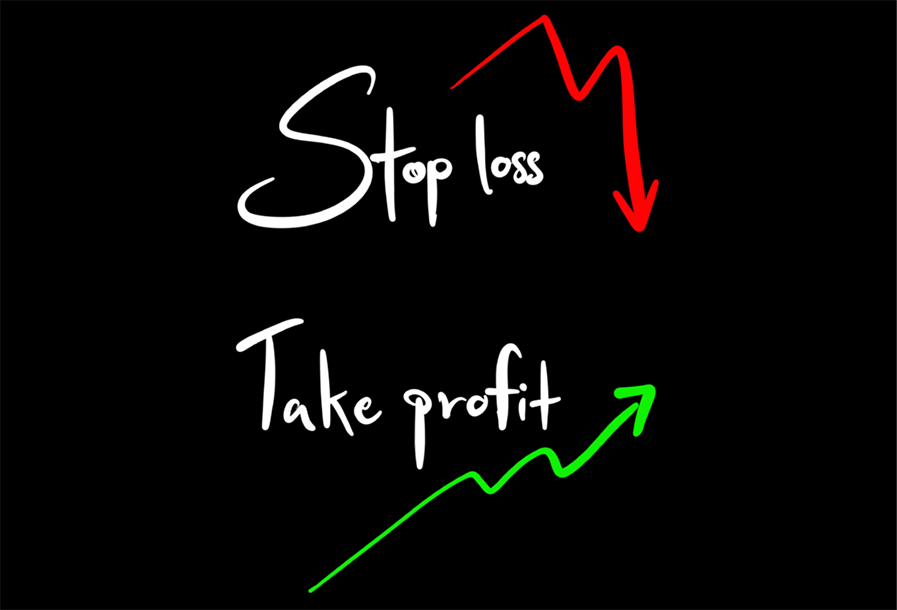

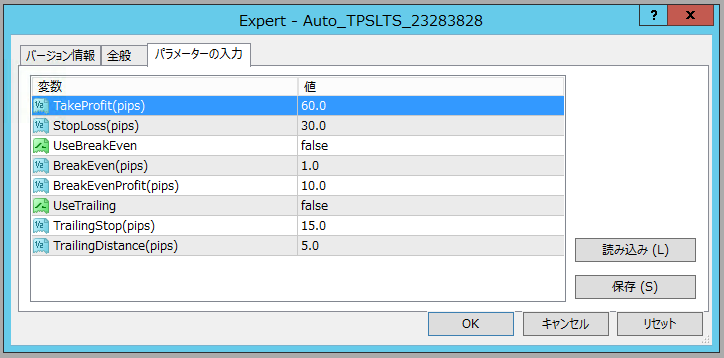
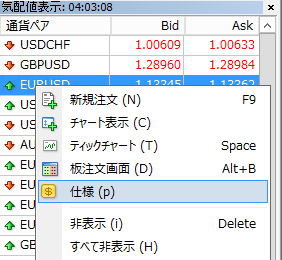
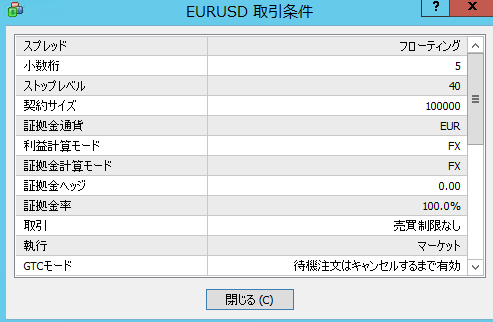

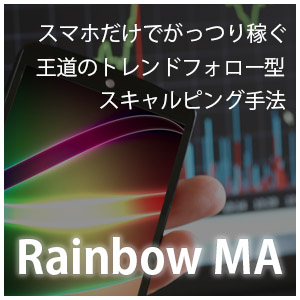

最近のコメント